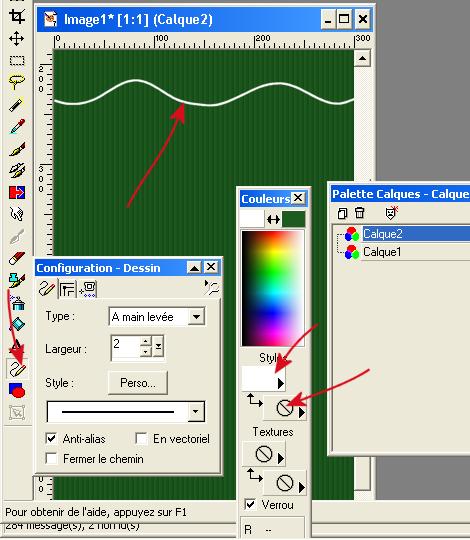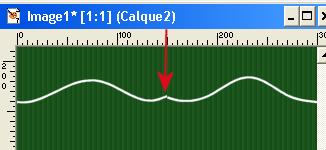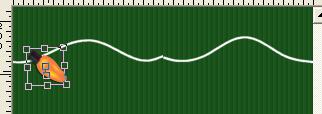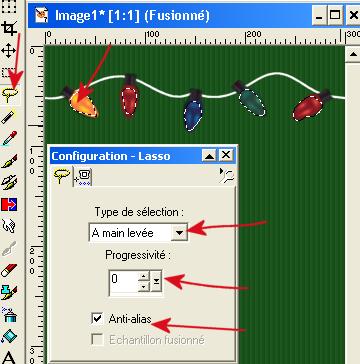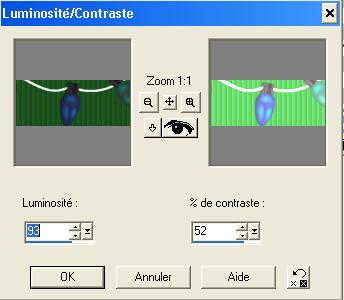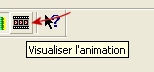|
Venez visiter notre galerie
de guirlandes réalisées sur le groupe de discussion
de fr.tec.image-psp
de Winpasapas Vous aurez besoin du filtre "Simple"
"left right wrap" disponible dans le "few extra"
à cette adresse: http://www.btinternet.com/~cateran/simple/ ainsi qu'un tube de lumières de Noel. voici quelques liens où on trouve des
tubes de lumières: http://www.spundreams.com/tubes/xmastubes.htm http://www.blueharegraphics.com/tubes/tubes2/ http://home.earthlink.net/~cgren/tubes.htm Le but de la manoeuvre est de faire 2 images
que nous animerons dans Animation Shop. 1- Ouvrir une nouvelle
image 300 X 800 pixels, fond transparent, 16,7 millions de couleurs. 2- Avec le pot de peinture
IMPORTANT: Si vous décidez
d'utiliser une texture à motifs au lieu d'une couleur, attention
à la démarcation aux 2 extrémités, faites
en sorte que la largeur soit un multiple de 150. 3- Calques / Nouveau calque
bitmap 4- On va maintenant dessiner
notre fil sur lequel seront installées nos lumières.
(Voir capture ci-dessous) Dans la palette de couleur,
couleur: blanc en avant plan et l'arrière plan verrouillé,. On clique sur l'outil
dessin/ Type: à main levée, Largeur: 2, Anti alias:
coché. et on trace une ligne
ondulée comme ceci: Ne vous inquiétez
pas des extrémités on va y remédier avec notre
filtre par la suite. 5- Effets/Filtres /Simple/
Left right wrap. Ca donnera quelque chose
comme ceci mais ne paniquez pas on va installer une lumière
au centre ou il y a un petit espace: 6- Maintenant on va installer
nos lumières. Calque / nouveau calque
bitmap/ ouvrir notre boîte à tube et choisir nos lumières,
les installer une à
une en ajoutant un calque à chaque fois afin de pouvoir les
redimensionner ou les déplacer au besoin avec l'outil redimensionner. 7- Quand toutes nos lumières
sont bien en place on fusionne tous nos calques: Calques/Fusionner les
calques visibles 8-Édition / Copier
votre image (CTRL-C), Ouvrir Animation Shop, et coller comme nouvelle
image (CTRL-V). 9- On revient dans PSP
sur notre image et avec le lasso à main levée on sélectionne
notre première lumière et en
gardant la touche "shift" enfoncée,
on continue à sélectionner toutes les autres lumières
, sans relâcher la touche, comme ceci: 10- Couleur / Ajuster/
luminosité et contraste / Configuré comme
suit: Luminosité 93, % de contraste 52 11- Sélection/Désélectionner/
Édition / Copier on retourne dans Animation
Shop et: Édition / Coller
après l'image active On a maintenant nos 2
images, une avec les lumières éteintes et l'autre avec
les lumières allumées. 12- Maintenant on travaille
uniquement dans Animation Shop. Pour visualiser l'animation,
cliquer sur ce bouton 13- Sélectionnez
tous vos cadres (CTRL-A) ou Édition / Sélectionnez tout 14- Animation / Propriété
de l'image / Durée d'affichage: 50 15- Enregistrez votre
image 16- Utilisez en arrière
plan dans Outlook, format HTML, Format arrière-plan / image
/NOM de votre image. gif (en indiquant le chemin où est sauvegardé
votre image). Nicole 29-11-03
Lumières
de Noel en arrière plan d'un papier à lettre
Il existe plusieurs tutoriaux de lumières
de Noel sur le Web, le but de ce tutoriel ici est surtout de vous
montrer comment le faire pour l'appliquer en arrière plan d'un
courriel.
Merci à Pinsette
pour cette idée :-)

![]() ,
couleur au choix, remplir le fond.
,
couleur au choix, remplir le fond.